こんにちは!
子育て主夫のダイナミック忍者(@dynamic_ninjya)です。
生後7ヶ月になった息子の証明写真を撮ってみました!
なんと、2つの無料アプリを使えば、わずか30円で1枚(4カット)の証明写真が作れるので、その方法を紹介します!
ダイナミック忍者って何者?
と思われた方は、プロフィールページをご覧ください^^
使用する無料アプリ
今回使ったアプリは「履歴書カメラ」と「netprint 写真かんたんプリント」の2つです。
両方無料アプリで、iOSとAndroidどちらにも対応しています。
「履歴書カメラ」で作った写真をコンビニでプリントアウトする仕組みです。
ぼくはセブンイレブンでプリントしたので、この「netprint 写真かんたんプリント」を使いました。
まず、これらのアプリをダウンロードしましょう。


履歴書カメラで撮影しよう
まず、履歴書カメラで撮影します。
証明写真は背景が無地である必要があります。
赤ちゃんを撮影する場合は、白いシーツに寝かせて撮影するのが良いそうです。
うちの息子はなんとかおすわり出来るようになったので、白い壁にもたれかけさせて撮影しました。
撮影時はあまり余裕がなく、スクリーンショットが撮れなかったので、ここからは忍者キャットの「ニャンジャ」をモデルに説明していきます。
①アプリを起動して「撮影する」を選択。
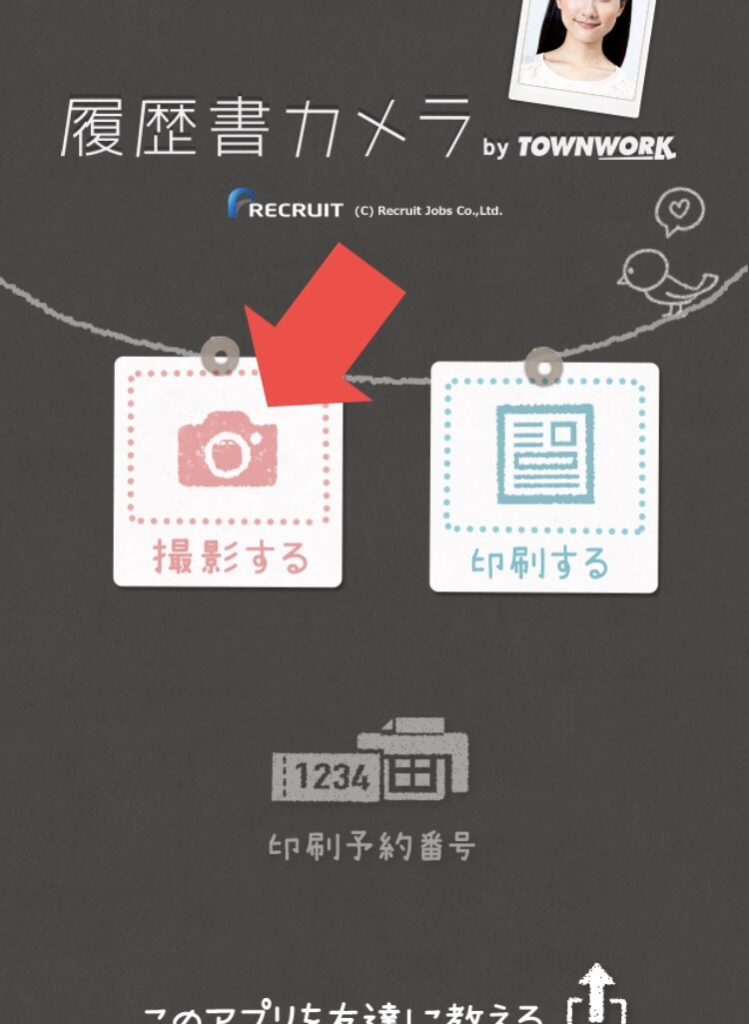
②「頭の頂点」と「あごのライン」を合わせます。
(注:ニャンジャは小さすぎてピントが合わなかったので、身体全体を撮影しました。)
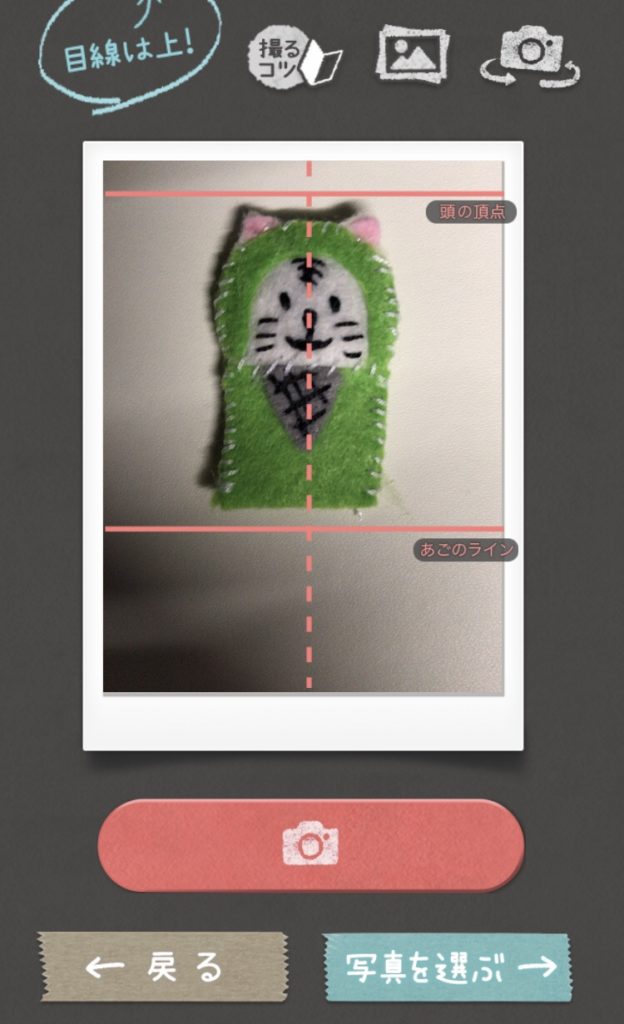
③複数枚撮影したら、その中からお気に入りの一枚を選び、右下の「補正する」へ。
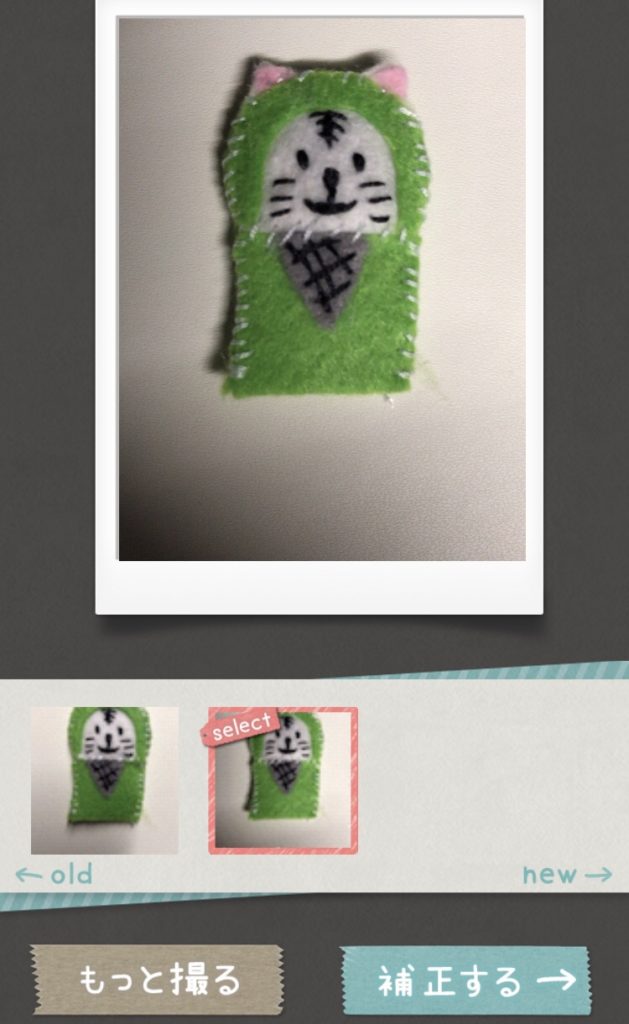
④「肌」と「くま消し」の項目で若干の補正ができます。
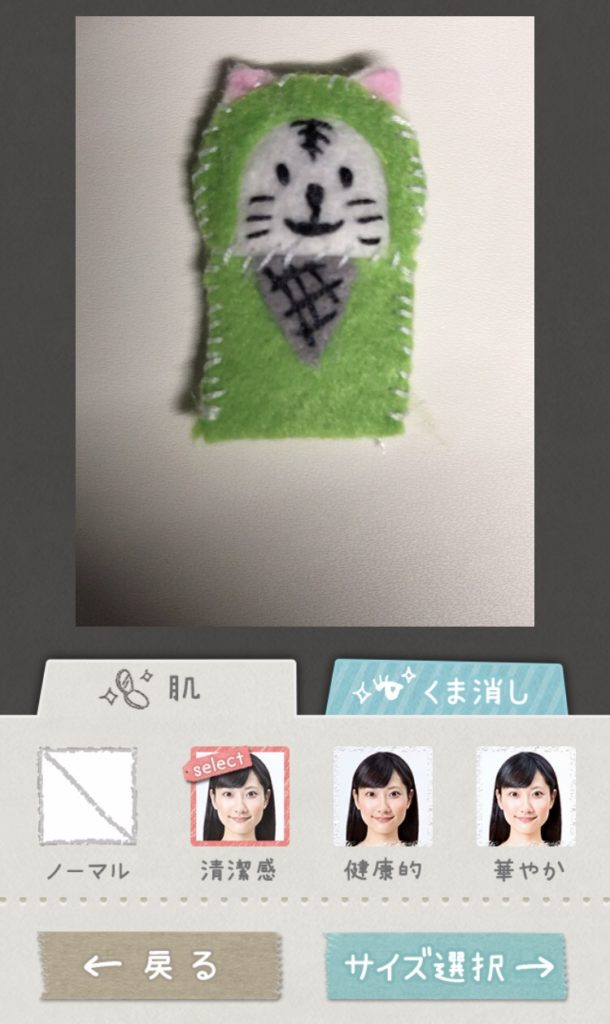
⑤最後に証明写真のサイズを選び、保存します。
パスポート用の証明写真は「マイナンバーカード」と同じサイズでOKなのですが、少し注意が必要なのでパスポート用を撮影する方は最終章「補足」を参照ください。
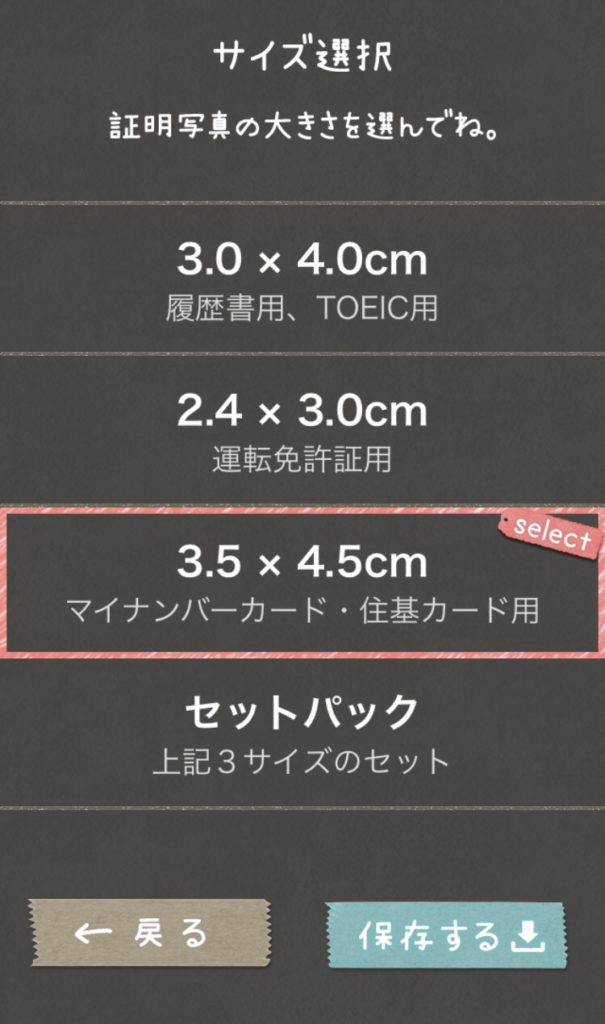
⑥保存が完了しました。
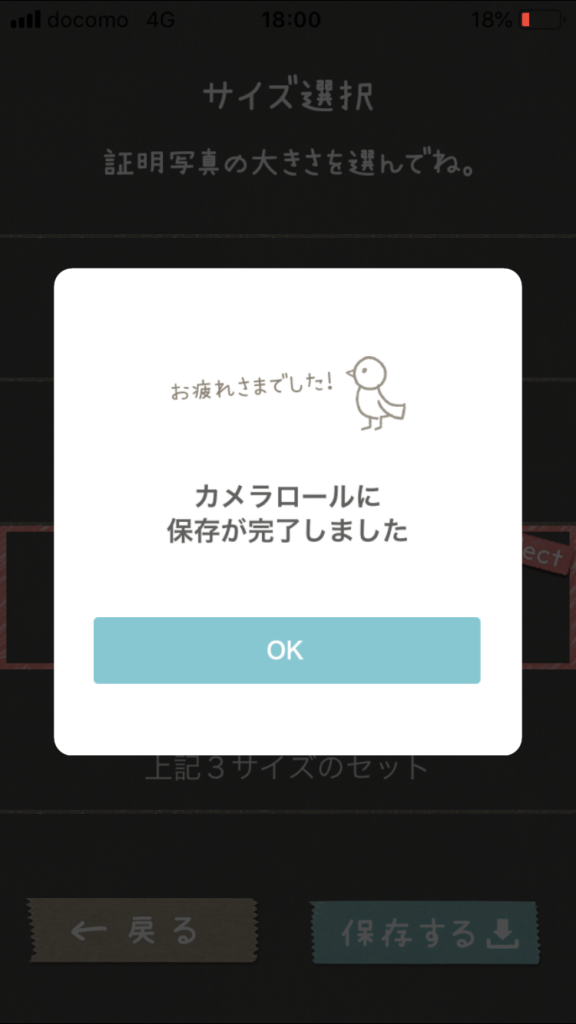
⑦こんな4枚切りの証明写真がカメラロールに保存されています。
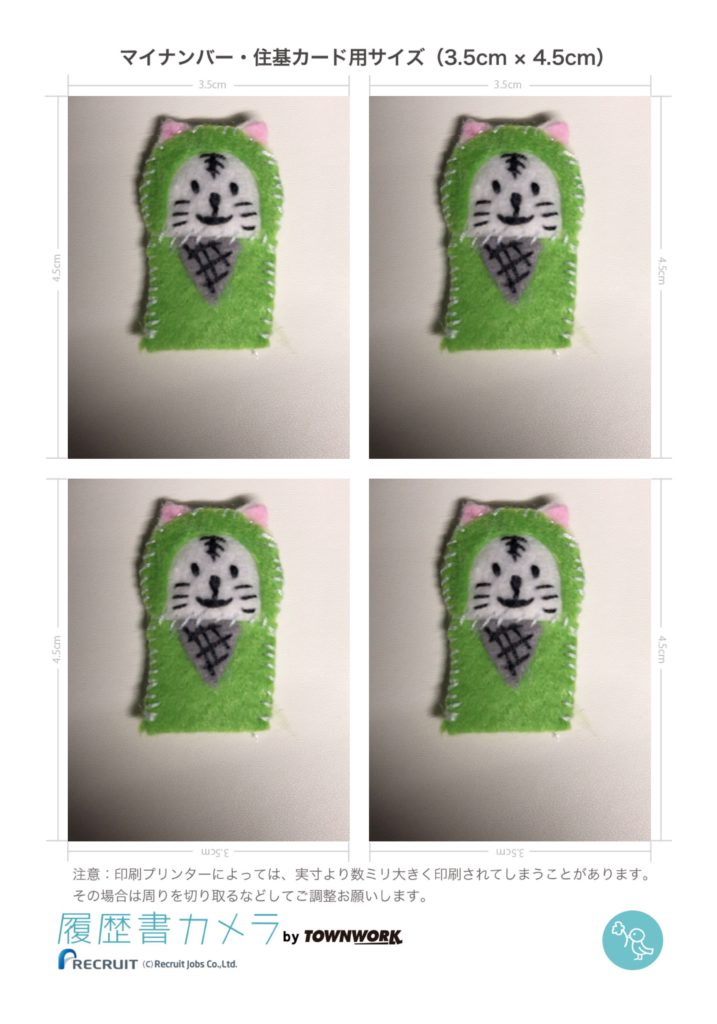

コンビニでプリントアウトしよう
証明写真が撮影できたら、あとはコンビニでプリントするだけです。
これも超簡単です。
①「netprint かんたん写真プリント」アプリを起動し、「プリント予約へ」をタップします。
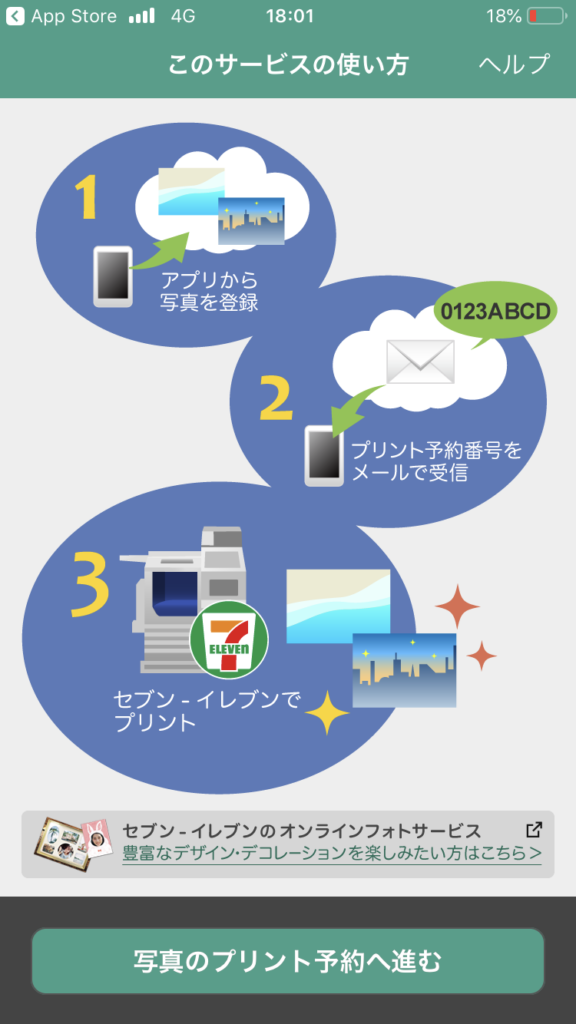
②「+」マークをタップ。
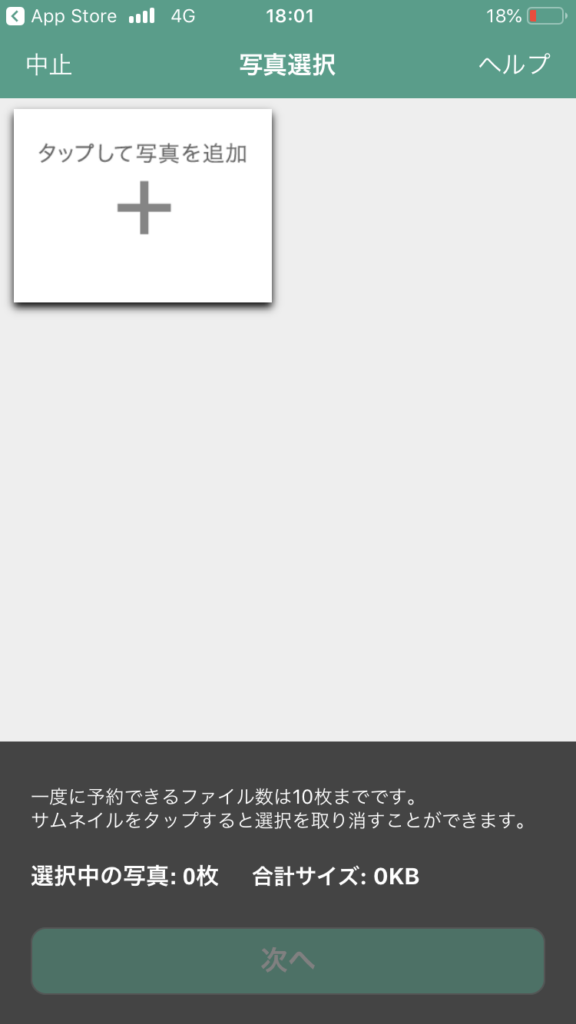
③カメラロールから、先ほど作成した証明写真を選択。
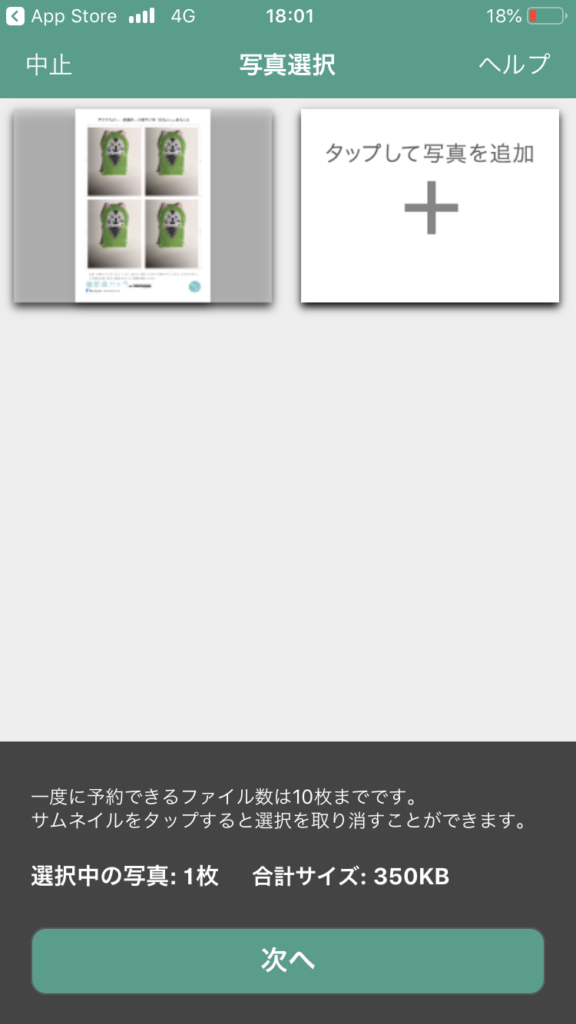
④メールアドレスを登録して、アップロードします。
暗証番号は特に必要ありません。セキュリティが気になる方は設定してください。
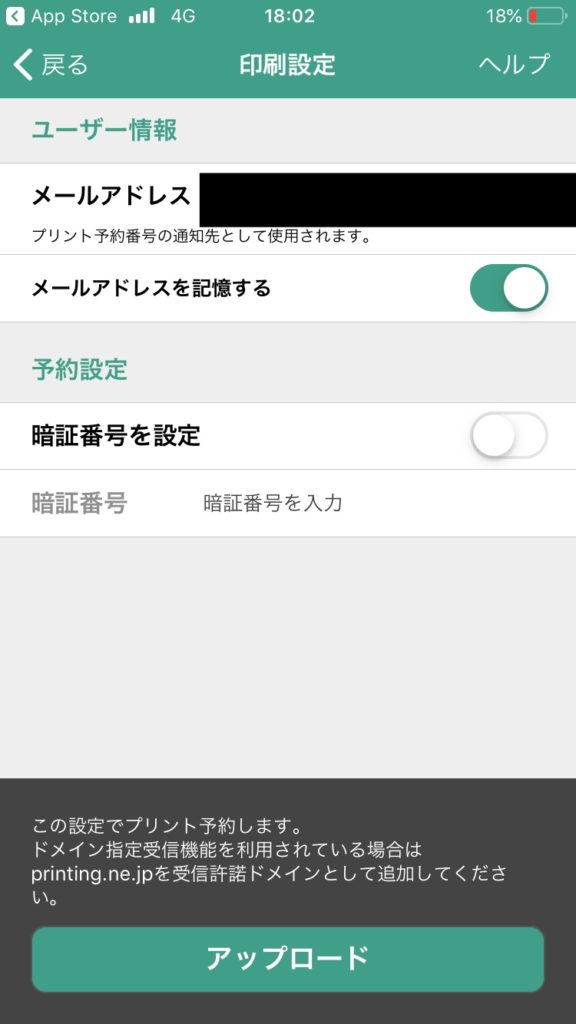
⑤アップロード完了したら、「プリント予約番号」が発行されます。
この予約番号は上で登録したメールアドレスにも送信されます。
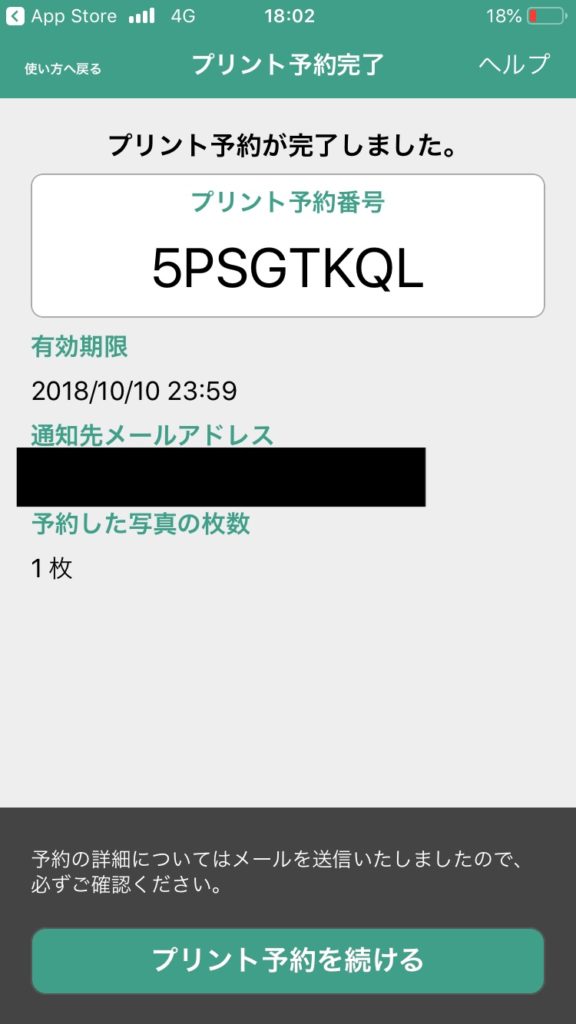
⑥最寄りのセブンイレブンへ行きましょう。
ダッシュすればするほど、早くプリントアウトできます。

⑦セブンイレブンのコピー機で「プリント」を選択。
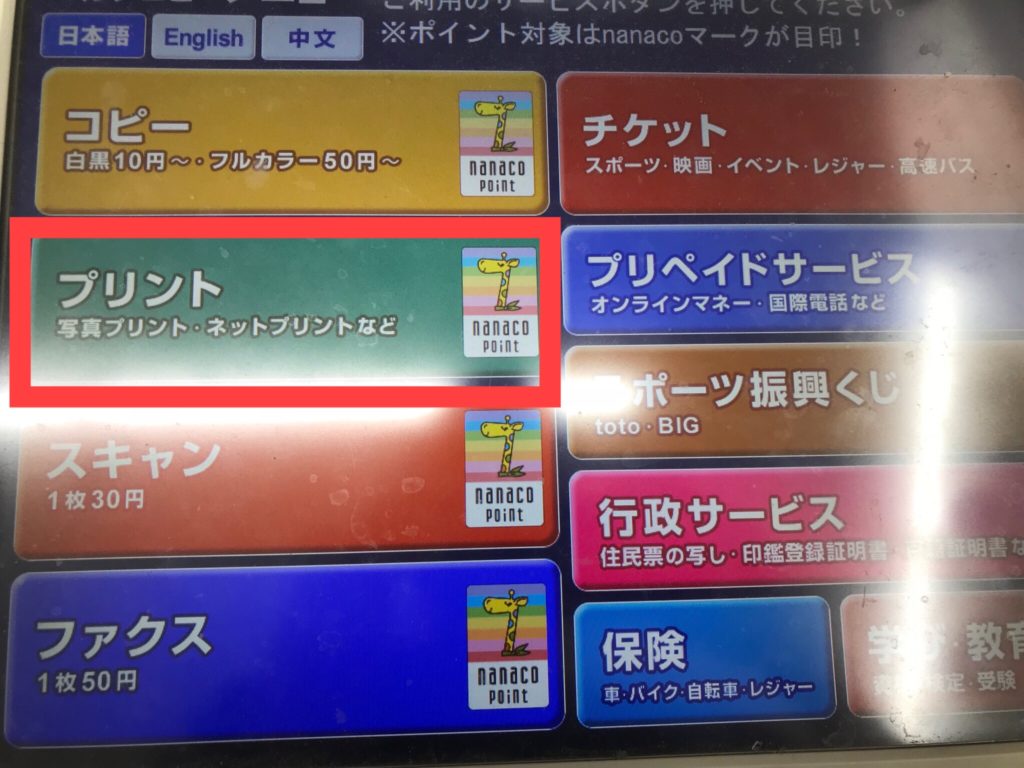
⑧「ネットプリント」を選択。

⑨上の⑤でゲットした「予約番号」を入力し、確認をタップします。
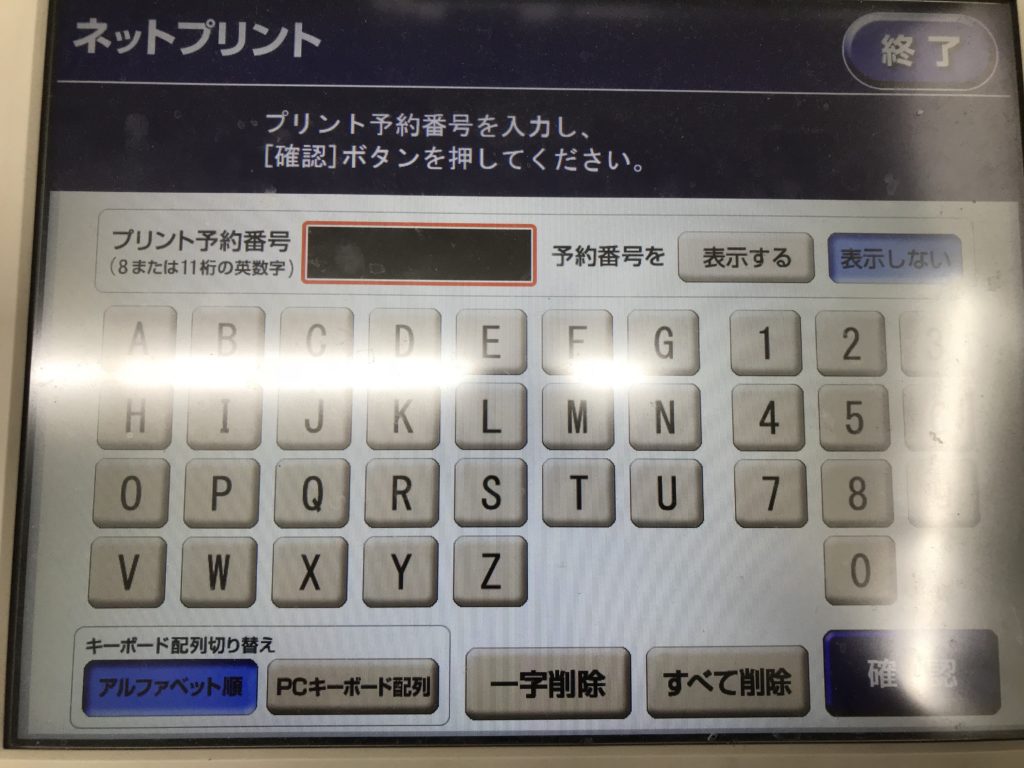
⑩30円を投入し、「これで決定」を押せば終了です。
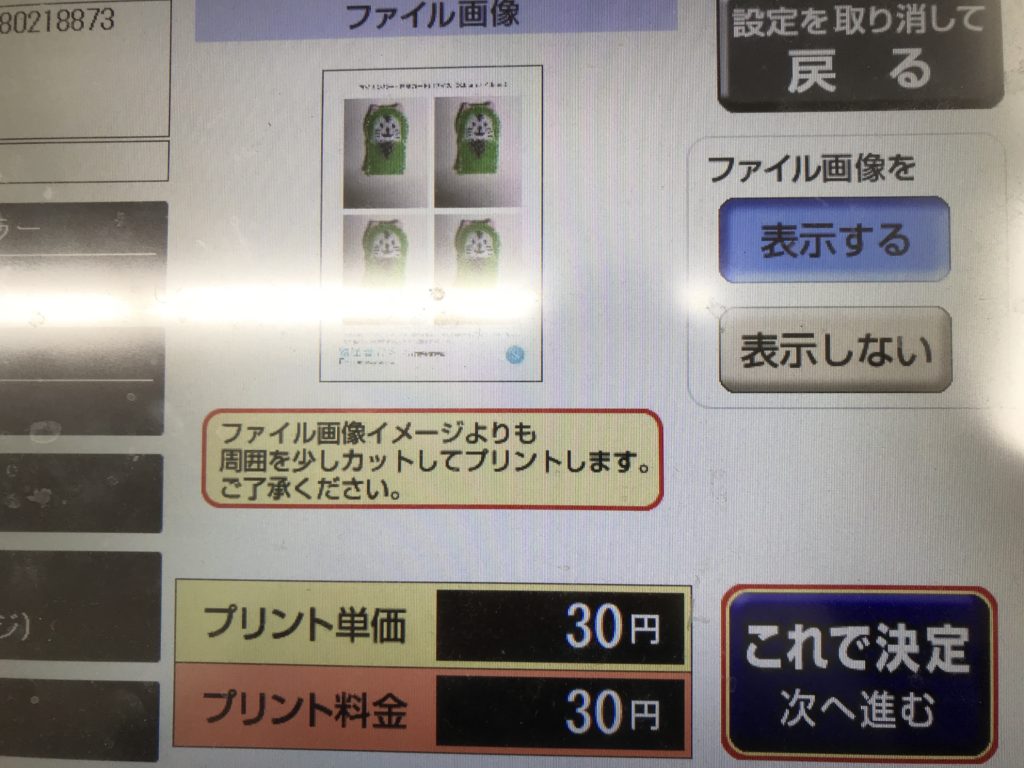
無事、なんとたった30円でこんな証明写真が完成しました!


おまけ
ちなみに、息子の証明写真はこんな感じに仕上がりました。
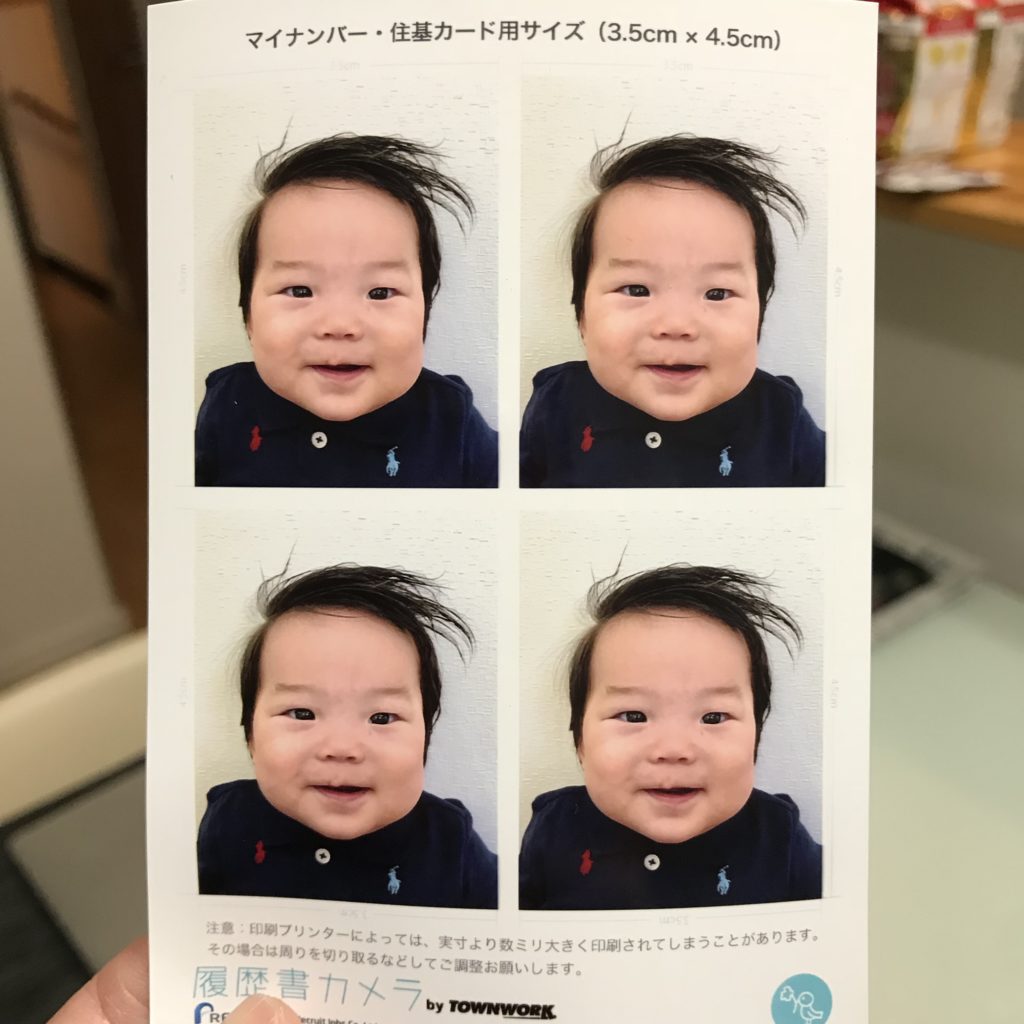

補足
「履歴書カメラ」アプリでパスポート用の写真を撮る場合は注意が必要です。
写真のサイズとしては、マイナンバーカード用と同じ大きさで大丈夫なのですが、以下の写真のように顔の大きさと余白に気をつける必要があります。
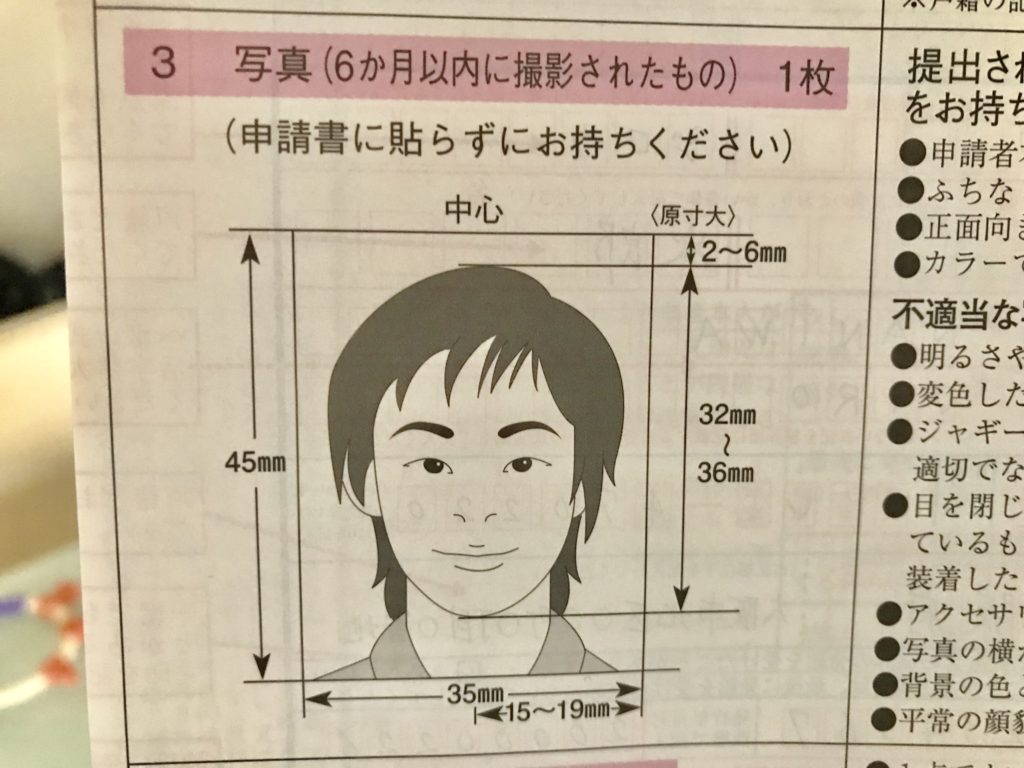
これに関しては、わかりやすいブログ記事を見つけたのでリンクを貼っておきます。





